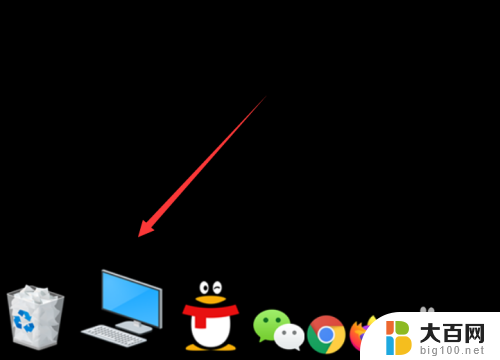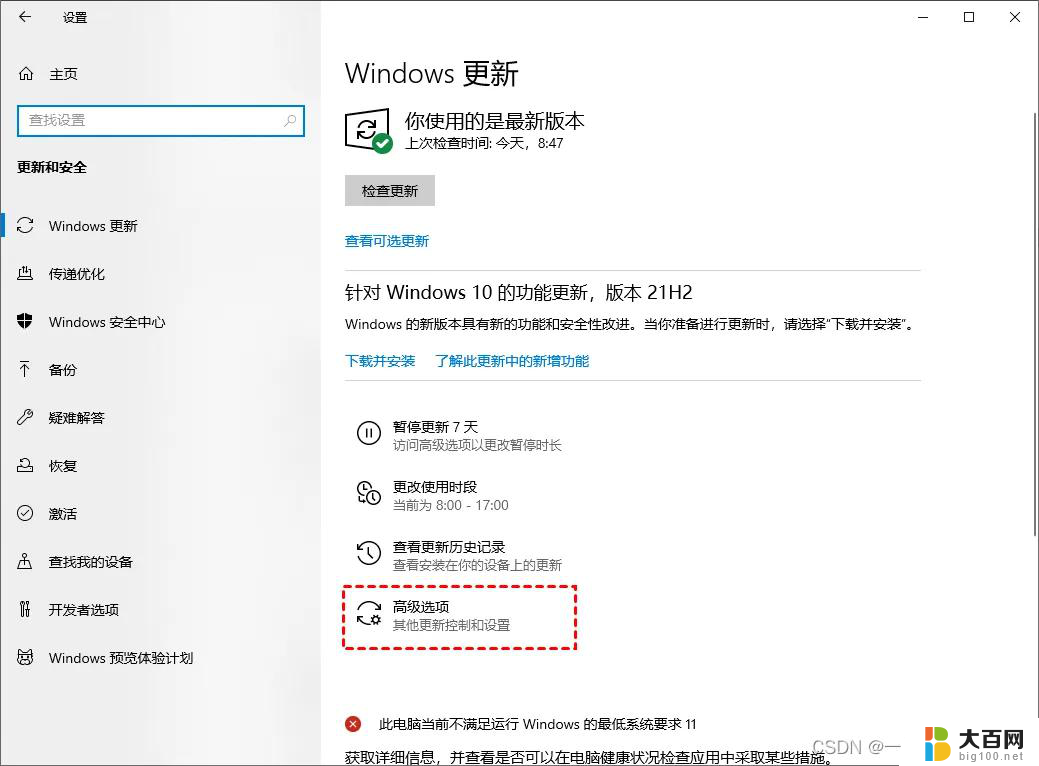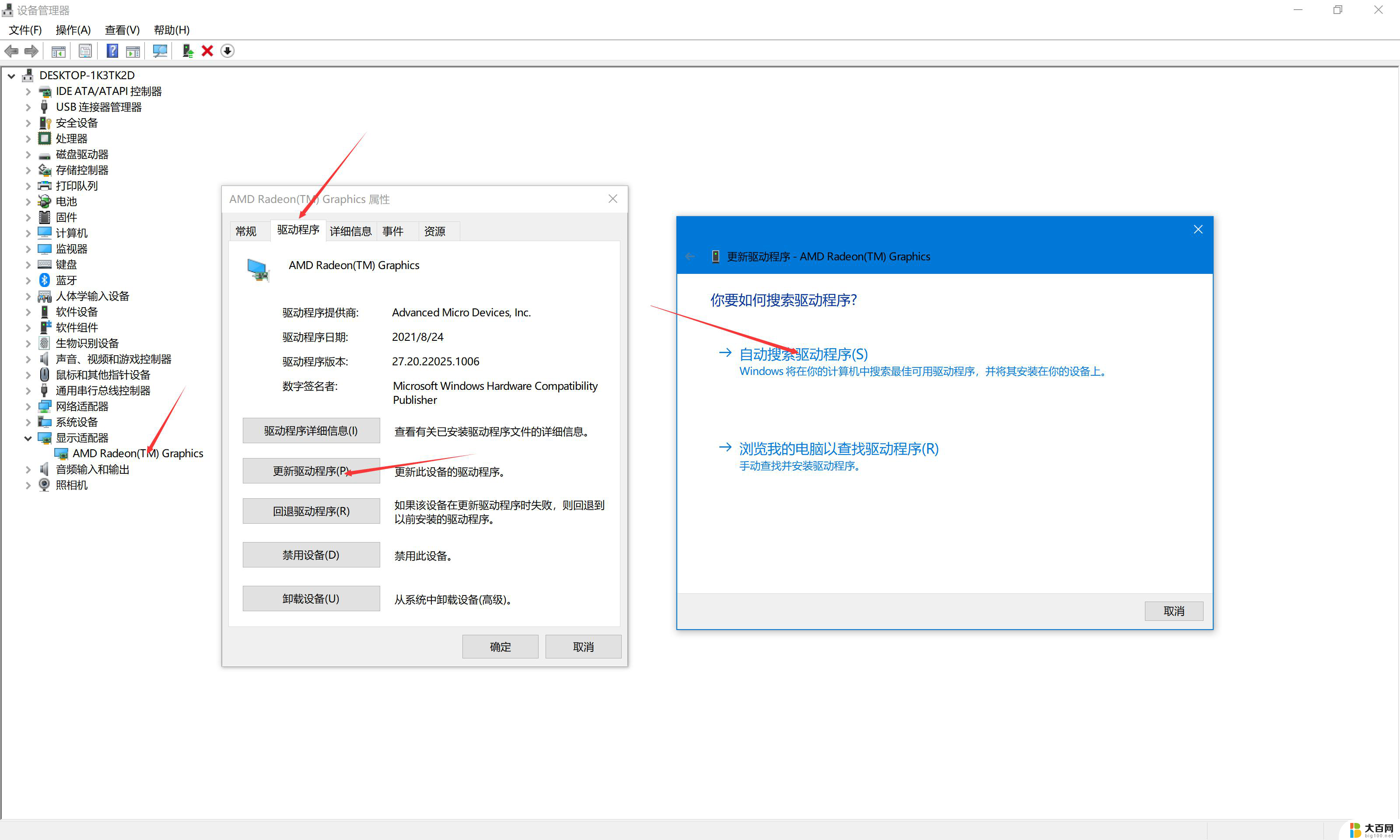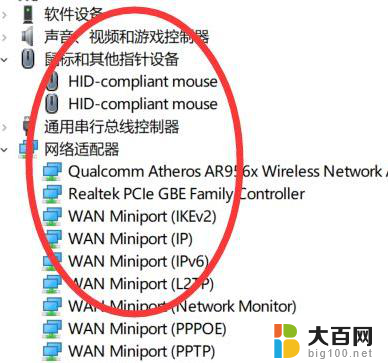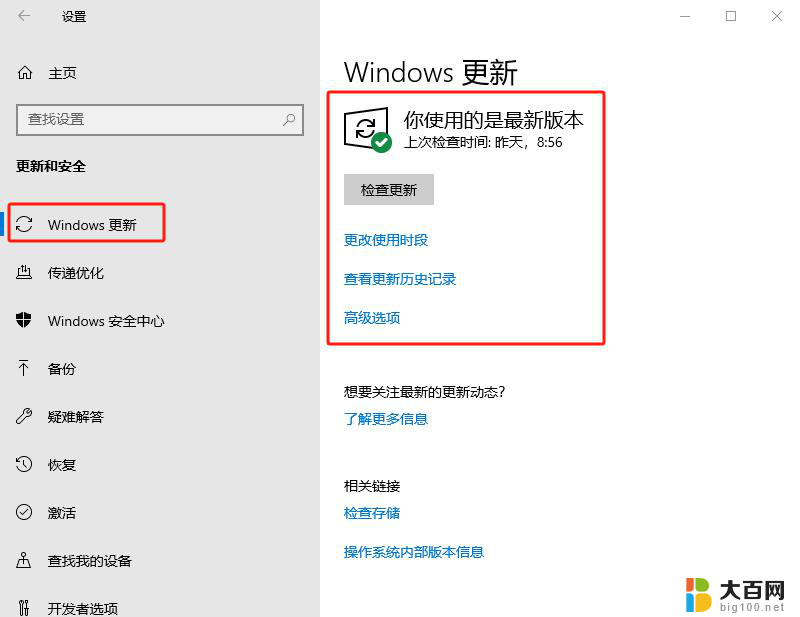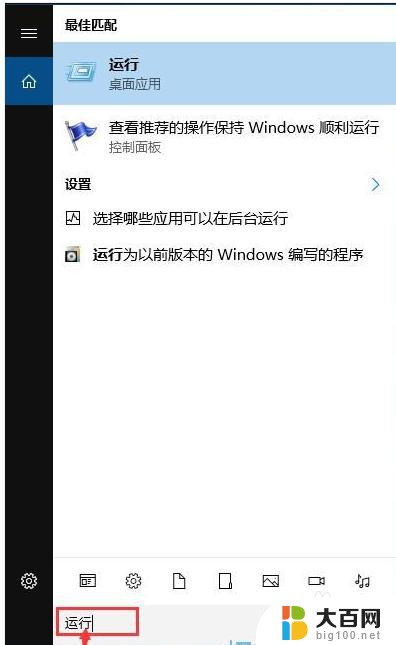显卡更新驱动进不去系统 Win10更新显卡驱动后无法启动
在使用Win10系统的过程中,有时候我们需要更新显卡驱动来获得更好的性能体验,有些用户在更新显卡驱动后却遇到了无法启动的问题。这种情况可能是由于驱动安装不完整或与系统不兼容所致。在遇到这种情况时,我们可以尝试通过安全模式或使用系统恢复工具来解决问题。希望大家能够顺利解决显卡驱动更新导致无法启动的问题,让电脑重新恢复正常运行状态。
具体步骤:
1.我们将电脑开机,到Win10启动徽标的界面的时候。那么就长按电源键强制关机,再关机,再到Win10启动徽标的界面的时候。再长按电源键强制关机,重复此操作三次,出现了正在诊断你的电脑,将出现自动修复界面。
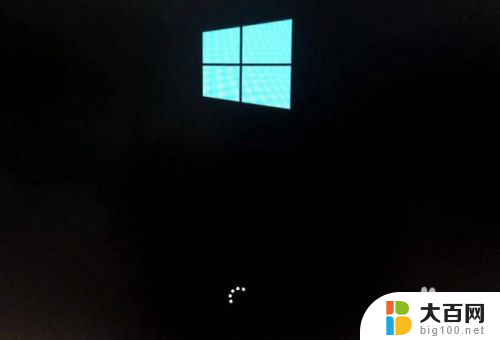
2.这时电脑就会进入自动修复的界面,我们点击“高级选项”。

3.再点击“疑难解答”选项,如下图所示。
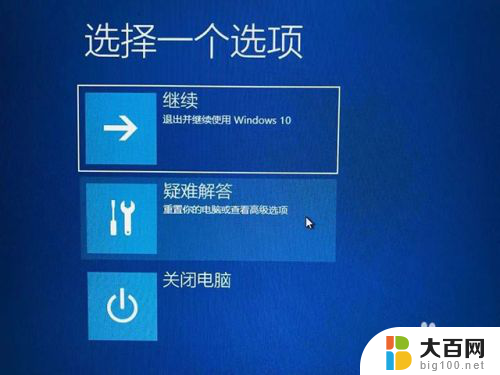
4.再点击“高级选项”,如下图所示。
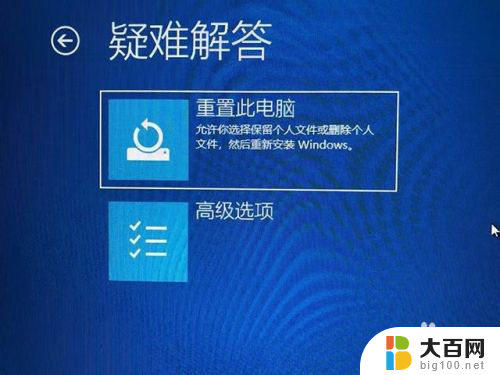
5.在高级选项界面中,我们点击“启动设置”,如下图所示。
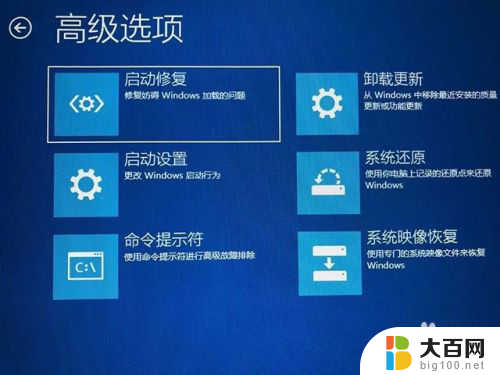
6.在启动设置界面中,我们点击“重启”,如下图所示。

7.序号4-6都是安全模式,我们按需选择就可以了,没有不需要网络,按下数字4键或者F4键,启用安全模式就可以了。

8.以上进入安全模式的方法适合已经无法进入到Windows10操作系统了。
在Windows10安全模式下,鼠标右键点击“此电脑”。选择“管理”,在计算机管理界面中,点击“设备管理器”,展开“显示适配器”,在自己显卡的设备上右键点击“属性”,如下图所示。

9.我们在显卡的属性界面中,点击“驱动程序”,尝试点击“回退驱动程序”按钮,如果无法操作,请卸载显卡驱动,请继续操作。
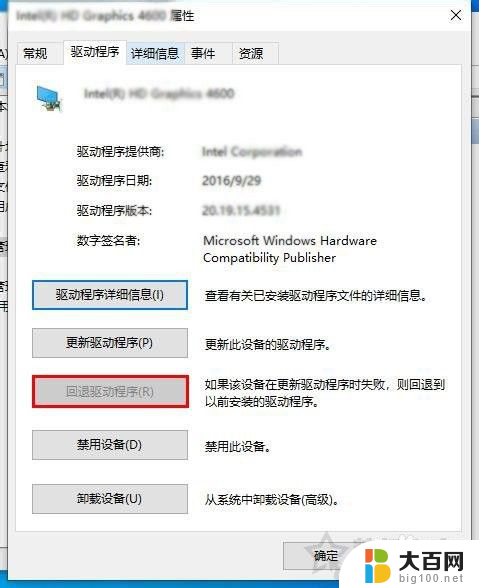
10.在自己显卡的设备上右键点击“卸载设备”。
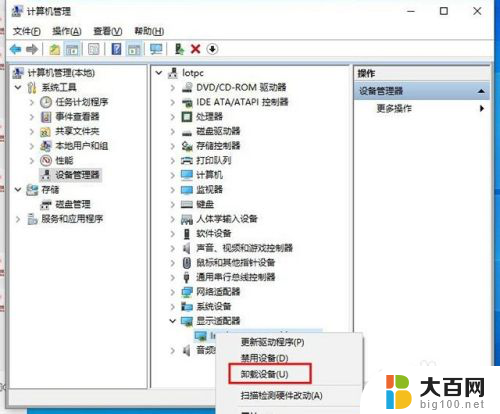
11.勾选“删除此设备的驱动程序软件”,点击“卸载”。重启电脑之后,看看是否可以进入win10系统,如果可以的话,重新安装老版本的显卡驱动程序。
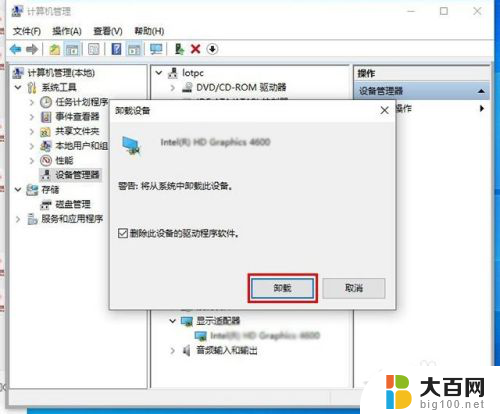
以上就是显卡更新驱动进不去系统的全部内容,如果有不清楚的地方,您可以按照以上步骤进行操作,希望对大家有所帮助。